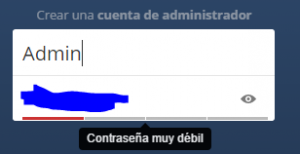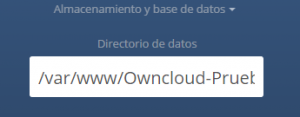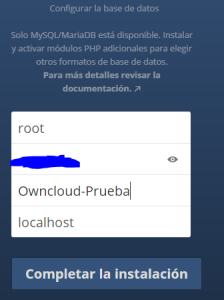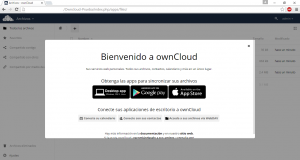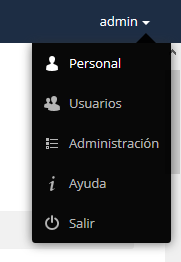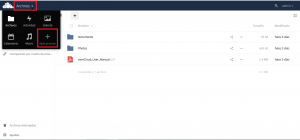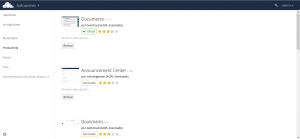Owncloud es una aplicación Web de software libre con licencia AGPL que sirve para crear un servidor de archivos en la nube, similar a Dropbox. En Owncloud, podemos almacenar todo tipo de archivos a los que podremos acceder desde un teléfono móvil, una tablet o desde cualquier ordenador que tenga conexión a Internet o esté conectado a una red local en caso de que tengamos instalada nuestra Owncloud en un servidor de la red local.
También nos permite compartir nuestros archivos con otros usuarios de nuestra owncloud o que sean públicos, permitiendo que todo el mundo pueda acceder a esos archivos.
Además de almacenar archivos, owncloud incorpora una serie de herramientas como un reproductor para reproducir nuestra música o videos almacenados, incluye un calendario, un editor de textos y un lector de PDF. Además podemos aumentar su funcionalidad instalando una serie de aplicaciones desarrolladas por Owncloud y Desarrolladores independientes.
La principal diferencia entre Onwncloud y otras aplicaciones para el almacenamiento en la nube, es que Owncloud se instala y se aloja en nuestro propio servidor web, por lo que tenemos un mayor control de nuestros archivos, una mayor privacidad y mayor seguridad.
Requisitos:
- 512 Mb de RAM
- Mysql o MariaDB
- PHP 5.4 o alguna versión más reciente.
- Apache 2.4
Descarga y instalación en Debian 7 Wheezy:
Podemos descargar el software de nuestra Owncloud desde aquí:
Una vez que tenemos descargado el paquete, tenemos que descomprimirlo en el directorio /var/www de nuestro servidor web.
1º) Nos vamos al directorio dónde tenemos descargado nuestro paquete de Owncloud y lo descomprimimos. El paquete ya lo tengo en /var/www. Si el paquete es .zip, lo descomprimimos con unzip.:
2º) Se nos creará un directorio llamado owncloud, lo que vamos a hacer es cambiarle de nombre.
3º) Ahora cambiamos el propietario y grupo del directorio Owncloud-Prueba a www-data.
![]()
4º) Ahora tenemos que crear la base de datos en phpmyadmin.
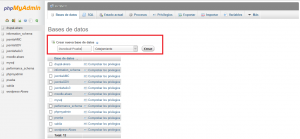
5º) Ahora podemos comenzar con la instalación. Abrimos el navegador y nos vamos a la dirección de nuestro servidor / Owncloud-Prueba.
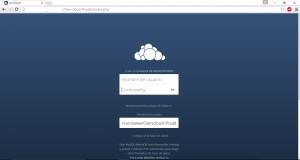
6º) Creamos una cuenta de administrador de nuestra Owncloud, elegimos el directorio donde se almacenarán los datos y introducimos los datos de nuestra base de datos creada anteriormente en phpmyadmin para que pueda instalarse nuestra Owncloud. Una vez introducidos los datos necesarios pulsamos en “completar la Instalación”.
7º) ya tenemos instalada nuestra owncloud en el servidor.
Administrar nuestra Owncloud:
Podemos administrar nuestra Owncloud pulsando encima de nuestro usuario administrador (admin) y se nos abrirá un menú.
Este menú esta compuesto por 5 apartados:
-
Personal: En este apartado podemos cambiar la contraseña de nuestro usuario, cambiar el nombre del usuario, introducir un correo electrónico para recibir notificaciones y poder recuperar la contraseña, cambiar foto de perfil, configurar el idioma…
- Usuarios: En este apartado podemos crear nuevos usuarios para nuestra Owncloud y además podemos agrupar a los usuarios en grupos.
-
Administración: En este apartado podemos configurar el tamaño máximo de subida de ficheros, configurar plantillas de correo, habilitar cifrado, opciones de compartición, opciones de seguridad y gestionar las actualizaciones.
- Ayuda
- Salir
Instalar aplicaciones:
Para instalar aplicaciones, pulsamos en la parte superior a la izquierda “encima de archivos” y se nos abre un menú con las aplicaciones que ya tenemos instaladas. Ahora pulsamos en “más aplicaciones”.
Solamente debemos Pulsar en activar para añadir la aplicación a nuestra Owncloud. En caso que queramos quitarla, se nos cambiará el botón de activar por el botón de desactivar entonces lo pulsamos y ya tendremos desinstalada la aplicación de nuestra Owncloud.